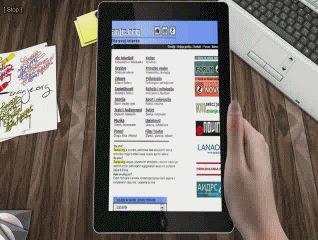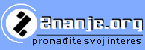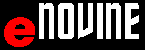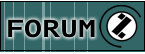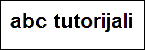abc HTML5 i CSS TUTORIAL
Dodavanje videa /INSERT VIDEO/
|
Dodavanje videa /INSERT VIDEO/
|
|
Autor video klipova na ovoj stranici je Aleksa Majkić.
Primjer 1. Video je na podfolderu snimak. Ime videa je 1.mp4. Kreirati da video TAG.
Opis rješenja: CONTROLS omogućuje upravljanje izvođenjem audia (START, STOP, mjesto početka izvođenja). Na ekranu se pojavljuje upravljački dio: ![]() . Obrišite onclick="play()" pa controls da uočite razliku.
. Obrišite onclick="play()" pa controls da uočite razliku.
| Kod | Ekran |
|
<html> <head> <title>Video</title> </head> <body> <p>onclick</p> <video id="video_1" onclick="play()" controls> <source src="snimak/1.mp4" type="video/mp4"> </video> </body></html> |
Primjer 2. Video je na podfolderu snimak. Ime videa je 2.mp4. Kreirati da video TAG.
Opis rješenja: CONTROLS omogućuje upravljanje izvođenjem audia (START, STOP, mjesto početka izvođenja). Na ekranu se pojavljuje upravljački dio: ![]() . Obrišite onclick="play()" pa controls da uočite razliku.
. Obrišite onclick="play()" pa controls da uočite razliku.
| Kod | Ekran |
|
<html> <head> <title>Video</title> </head> <body> <p>controls</p> <video id="video_1" controls> <source src="snimak/2.mp4" type="video/mp4"> </video> </body></html> |
controls |
Primjer 3. Video je na podfolderu snimak. Ime videa je 3.mp4. Kreirati da video TAG.
Opis rješenja: CONTROLS omogućuje upravljanje izvođenjem audia (START, STOP, mjesto početka izvođenja). Na ekranu se pojavljuje upravljački dio: ![]() . Obrišite onclick="play()" pa controls da uočite razliku.
. Obrišite onclick="play()" pa controls da uočite razliku.
| Kod | Ekran |
|
<html> <head> <title>Video</title> </head> <body> <p>controls</p> <video id="video_1" controls> <source src="snimak/3.mp4" type="video/mp4"> </video> </body></html> |
controls |
Primjer 4. Video je na podfolderu snimak. Ime videa je 4.mp4. Kreirati da video TAG.
Opis rješenja: CONTROLS omogućuje upravljanje izvođenjem audia (START, STOP, mjesto početka izvođenja). Na ekranu se pojavljuje upravljački dio: ![]() . Obrišite onclick="play()" pa controls da uočite razliku.
. Obrišite onclick="play()" pa controls da uočite razliku.
| Kod | Ekran |
|
<html> <head> <title>Video</title> </head> <body> <p>controls</p> <video id="video_1" controls> <source src="snimak/4.mp4" type="video/mp4"> </video> </body></html> |
controls |
Daljnji rad:
- Kreirati video kod za video snimak/11.mp4
- Kreirati video kod za video snimak/12.mp4
- Kreirati video kod za video snimak/13.mp4
- Kreirati video kod za video snimak/14.mp4
Prozor na dnu stranice je namjenje za provjeru koda:
- kopirajte kod (edit, copy, paste ili CTRL+C, CTRL+V ili DRAG&DROP metodom), editovanje je moguće u prozoru